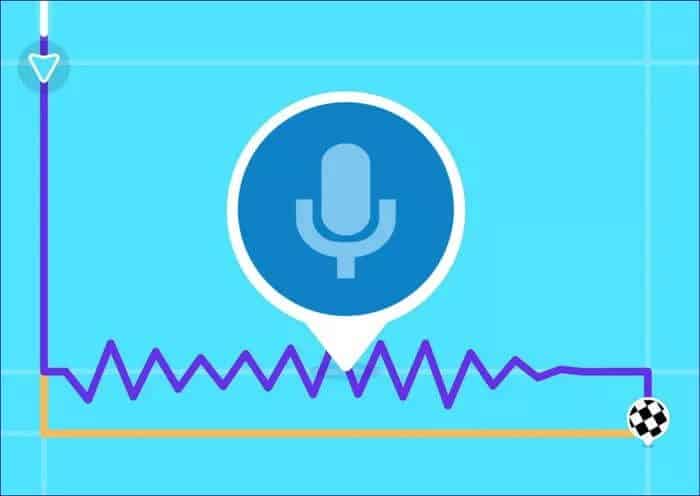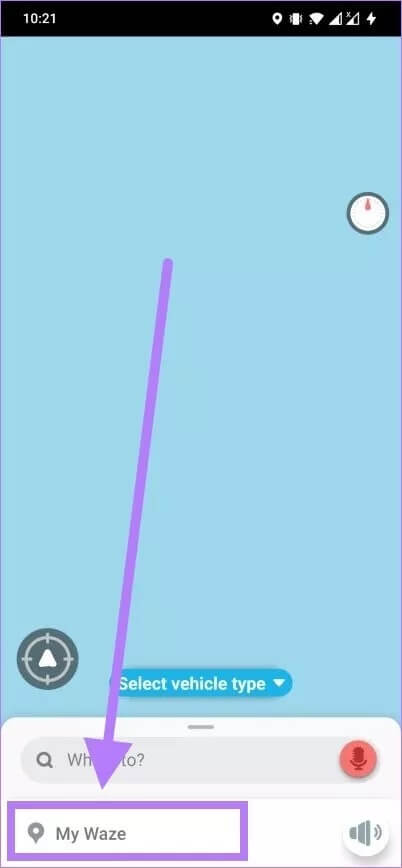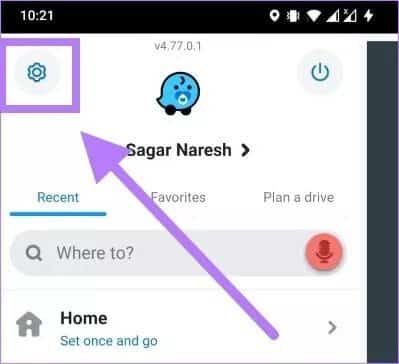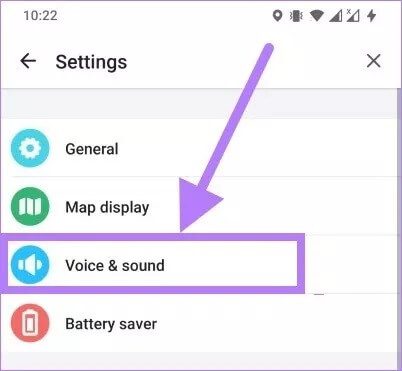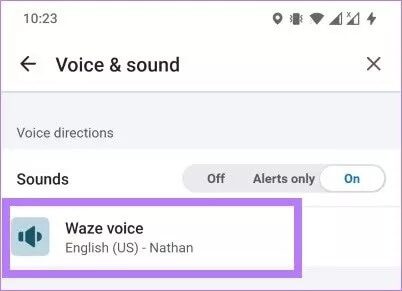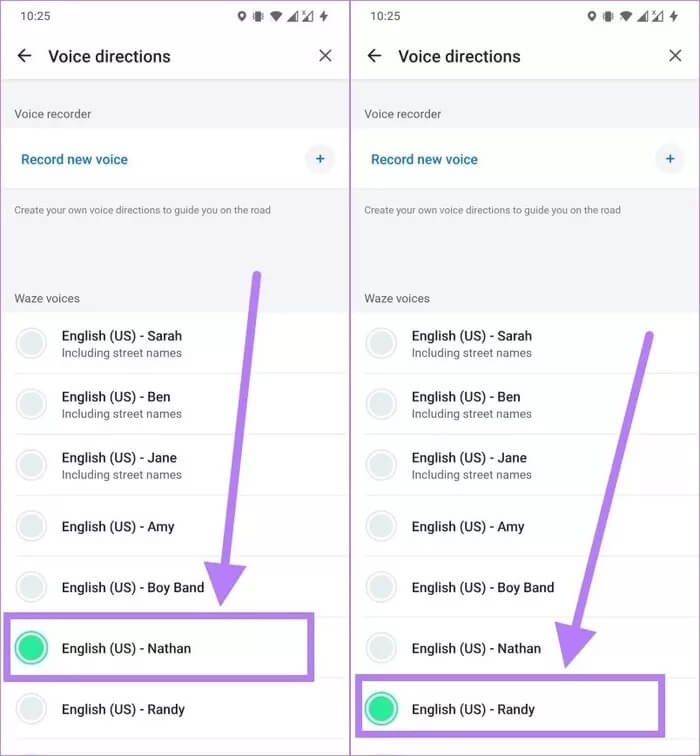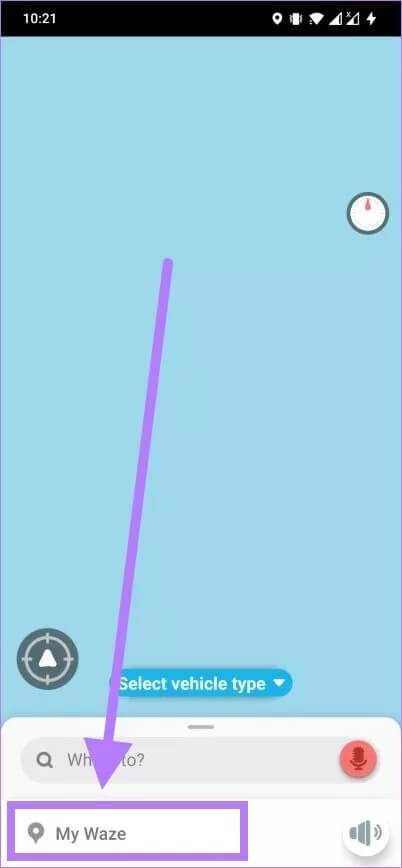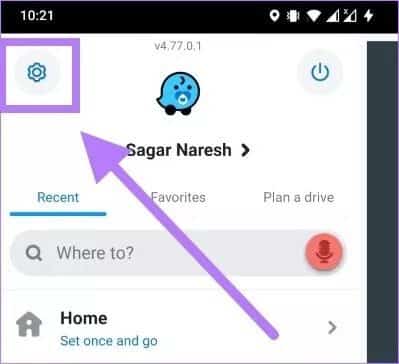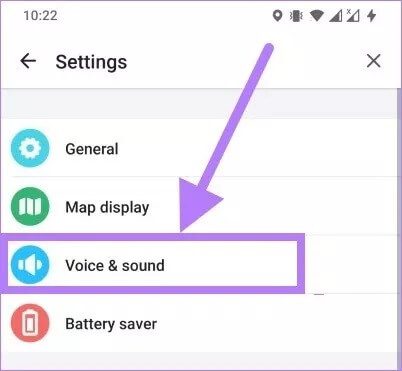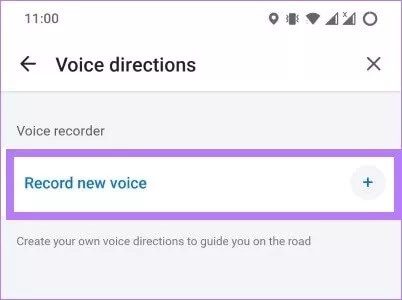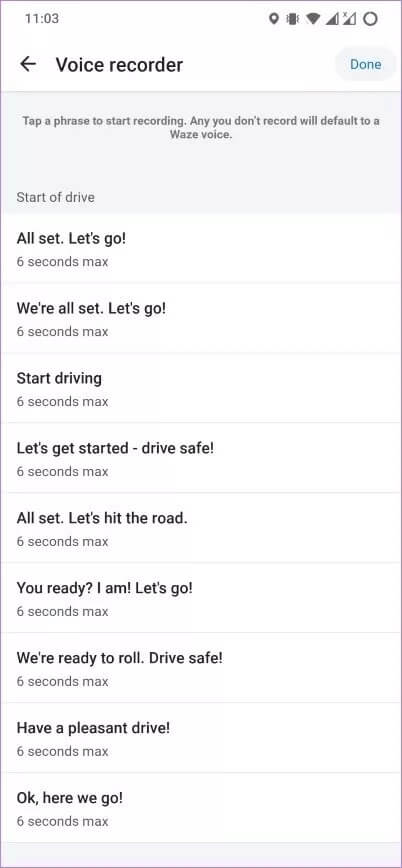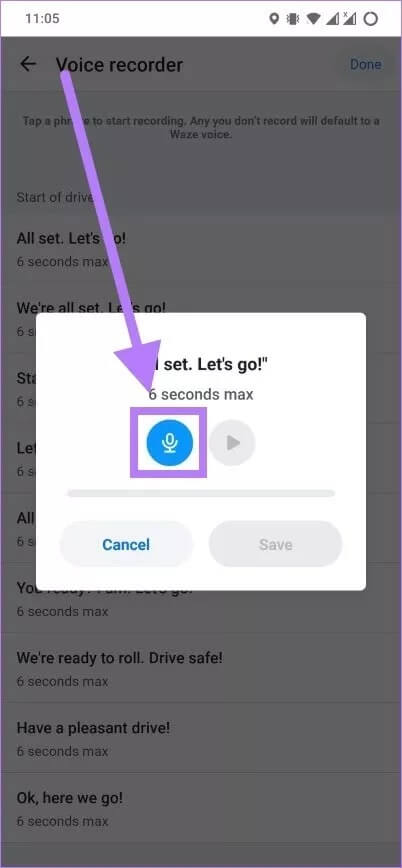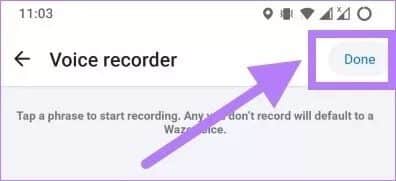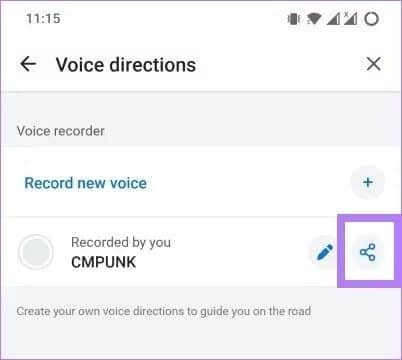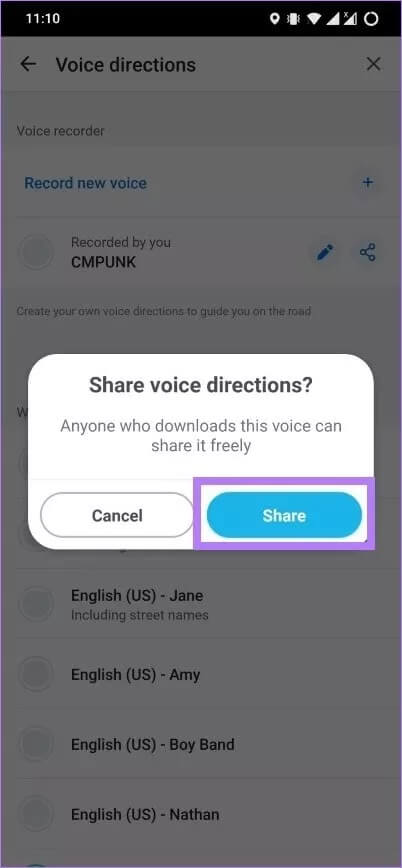Comment changer la voix de navigation dans Waze
Waze est une application de navigation GPS populaire disponible pour les appareils Android et iOS. Vous bénéficiez de toutes les fonctionnalités d'assistance à la navigation telles que l'assistance étape par étape, l'itinéraire fourni par l'utilisateur et les détails du temps de trajet. En plus d'utiliser la navigation vocale, il vous permet également de choisir une voix spécifique dans l'application, et voici comment modifier la voix de navigation dans Waze.
La principale différence entre Google Maps et Waze est que le premier est basé sur les données, tandis que le second est basé sur la communauté. Cela signifie que chaque membre utilisant l'application Waze peut signaler gratuitement l'information relative aux conditions de circulation, aux accidents, à la vitesse, aux pièges de la police, etc. au serveur Waze.
De plus, il est livré avec un éditeur de carte en ligne pour mettre à jour les routes, les points de repère, les numéros de maison ou même ajouter de nouveaux bâtiments. Et comme toute autre application de navigation, Waze est également livré avec une fonction d'assistance à la conduite à guidage vocal.
Heureusement, Waze propose une liste complète de voix différentes, que vous pouvez choisir et modifier la voix par défaut. Voici comment modifier le son de navigation dans Waze.
Comment choisir un son de navigation différent dans WAZE
Notamment, la navigation Waze prend en charge plusieurs langues et, par conséquent, vous avez le choix entre plusieurs sons de navigation. La chose intéressante à propos de Waze est que la société change constamment, ou mieux encore, ajoute fréquemment de nouvelles voix, y compris des voix de célébrités.
Alors, faites attention à cela. Pour l'instant, nous allons changer le son par défaut de l'application Android Waze en quelque chose d'autre, de manière aléatoire. Cependant, les étapes pour changer le son de navigation au sein de L'application resteront les mêmes, même si de nouveaux sons sont ajoutés.
Voici les étapes pour modifier la voix de navigation dans l'application Waze :
Étape 1: Téléchargez et installez la dernière application Waze sur votre téléphone
Étape 2: Ouvrez L'application et cliquez sur l'option Mon Waze en bas.
Étape 3: Maintenant, appuyez sur le bouton Paramètres situé dans le coin supérieur gauche.
Étape 4: Dans le menu Paramètres, appuyez sur les boutons Volume et Volume.
Étape 5: Dans la section des sons, vous devez appuyer sur la voix Waze.
Étape 6: Sous Waze Voices, vous remarquerez une énorme liste de sons de navigation. Choisissez la langue que vous pouvez parler et comprendre.
Pour ce guide, l'audio par défaut était anglais (US) - Nathan, que nous avons changé en anglais (US) - Randy.
Lorsque Waze ajoute de nouveaux sons, vous pouvez les trouver dans cette liste. Parmi les voix de célébrités intéressantes figurent Liam Neeson, DJ Khaled, Arnold Schwarzenegger, Kevin Hart et d'autres.
Si cela ne vous dérange pas, vous pouvez enregistrer votre voix et l'utiliser dans Waze.
COMMENT ENREGISTRER VOTRE VOIX ET L'UTILISER DANS WAZE
Waze offre également aux utilisateurs la possibilité d'enregistrer leur voix et de l'utiliser comme voix de navigation. Vous pouvez vous enregistrer et entendre votre voix donner des instructions pendant que vous conduisez. Le processus d'enregistrement de votre voix dans Waze est simple et amusant. Vous pouvez également ajouter des phrases personnalisées et les partager avec vos amis.
Voici les étapes à suivre pour enregistrer votre voix dans Waze.
Étape 1: Téléchargez et installez la dernière application Waze pour garantir la stabilité et le bon fonctionnement de toutes les fonctionnalités.
Étape 2: Ouvrez L'application et cliquez sur l'option Mon Waze en bas.
Étape 3: Dans le menu latéral qui s'ouvre, appuyez sur Paramètres ou sur l'icône en forme de roue dentée située en haut à gauche.
Étape 4: Dans le menu Paramètres, appuyez sur l'option Audio et son.
Étape 5: Vous verrez une option appelée voix Waze dans le menu des paramètres sonores et audio. Clique dessus.
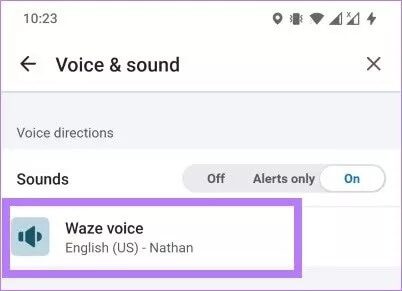
Étape 7: Une fois que vous avez cliqué sur le bouton Enregistrer une nouvelle voix, Waze vous rappellera d'enregistrer votre voix de manière claire et précise, vous guidant dans votre navigation. Appuyez sur le bouton OK.
Étape 8: Cliquez sur le bouton Enregistrer et enregistrez votre voix. Il est recommandé d'enregistrer votre voix pour chaque phrase, sinon Waze jouera le son par défaut pour toute phrase non enregistrée.
Étape 9: Une fois l'enregistrement terminé, cliquez sur le bouton Terminé dans le coin supérieur droit de l'écran.
Étape 10: Il vous sera demandé d'entrer votre nom vocal. Entrez le nom et appuyez sur le bouton Ajouter.
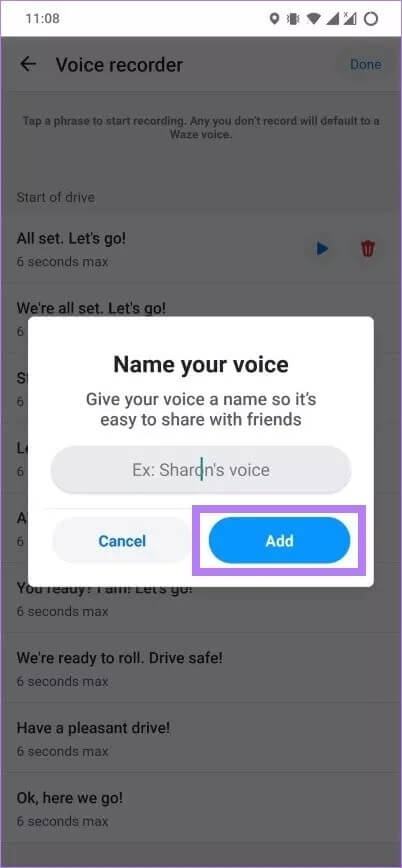
Toute personne qui télécharge votre enregistrement audio peut utiliser votre voix comme voix de navigation par défaut.
Rendez votre voyage amusant avec Waze
Vous voilà. En suivant les étapes ci-dessus, vous pouvez modifier le son de navigation par défaut dans l'application Waze. En dehors de cela, vous pouvez enregistrer votre voix, l'utiliser comme voix de navigation et même la partager avec vos amis et les membres de votre famille.